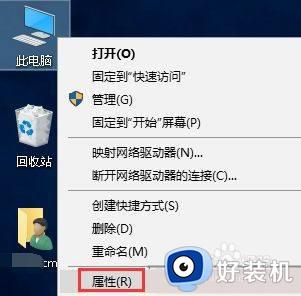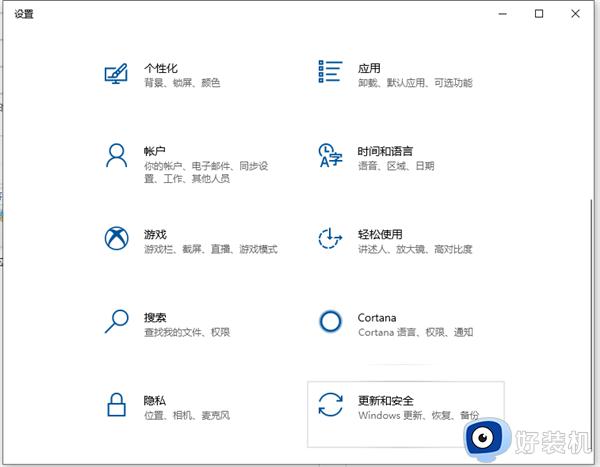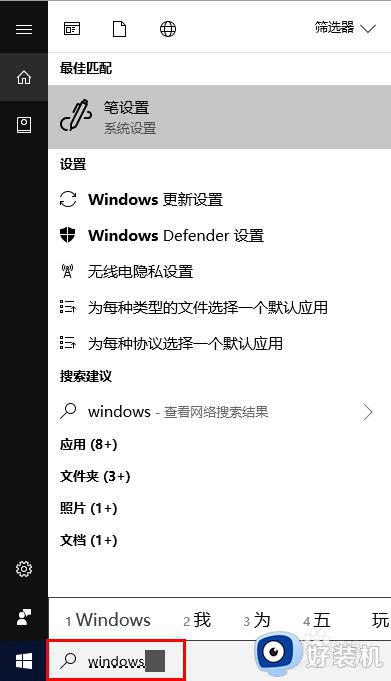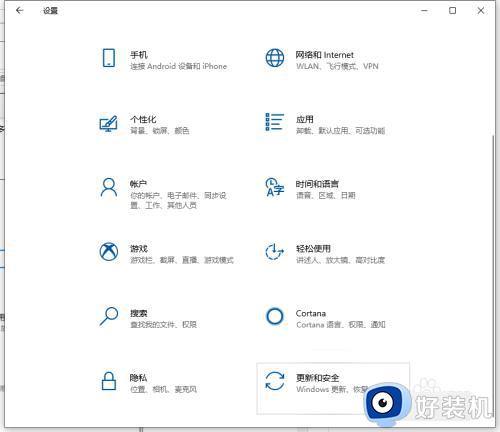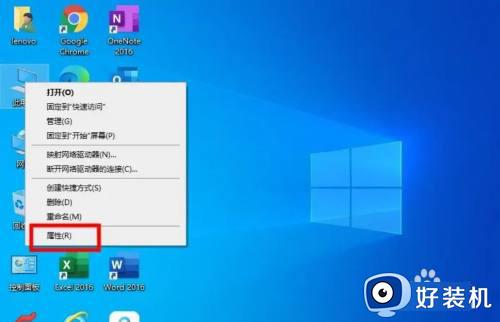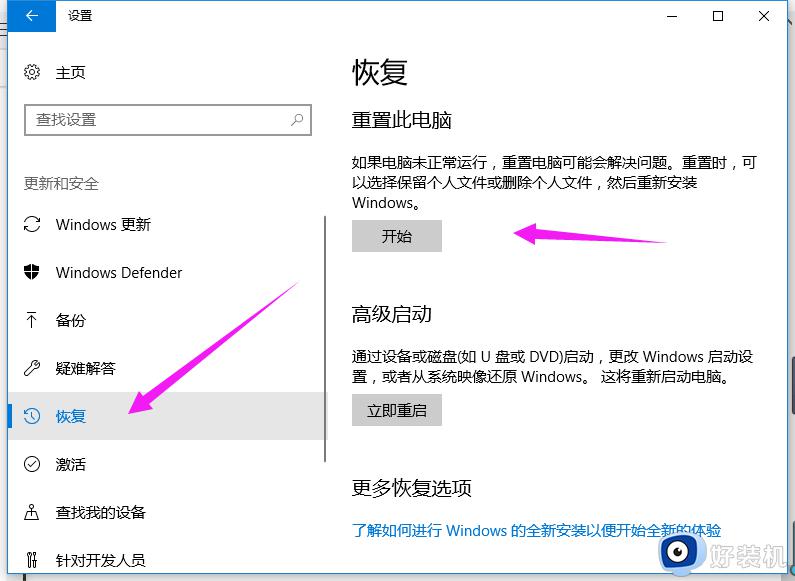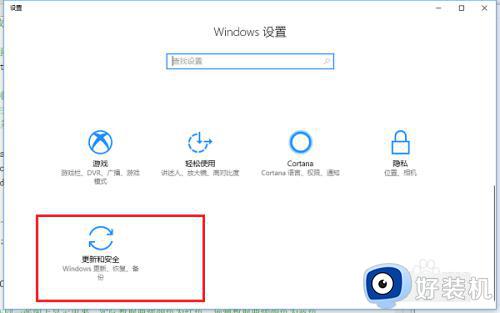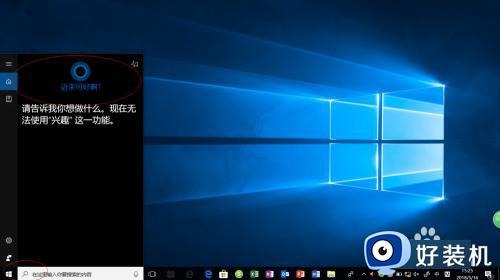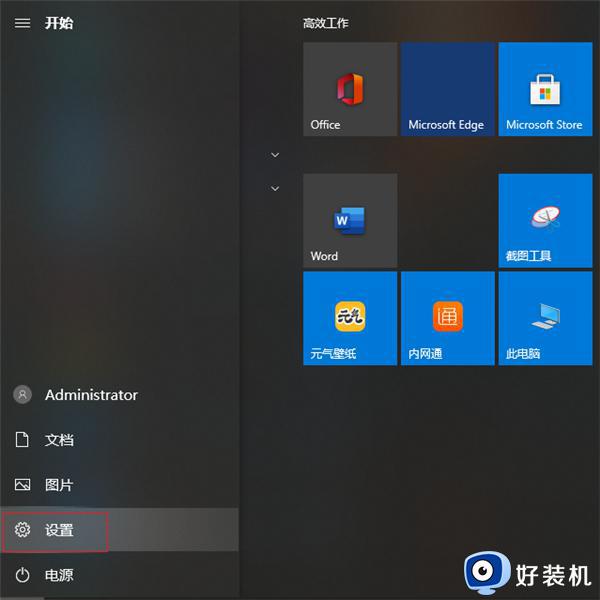win10恢复系统怎么操作 win10系统一键还原设置在哪里
时间:2023-07-06 10:53:28作者:run
很多用户在长时间使用win11系统的过程中,由于没有定期对电脑进行垃圾文件清理,导致电脑出现内存不足的情况,而在win10电脑中没有重要文件的情况下,不妨通过恢复还原设置来彻底清理电脑内存,那么win10系统一键还原设置在哪里呢?以下就是小编教大家的win10恢复系统操作方法。
推荐下载:win10纯净版64位免激活
具体方法:
1、首先右击桌面的计算机然后点击“属性”。
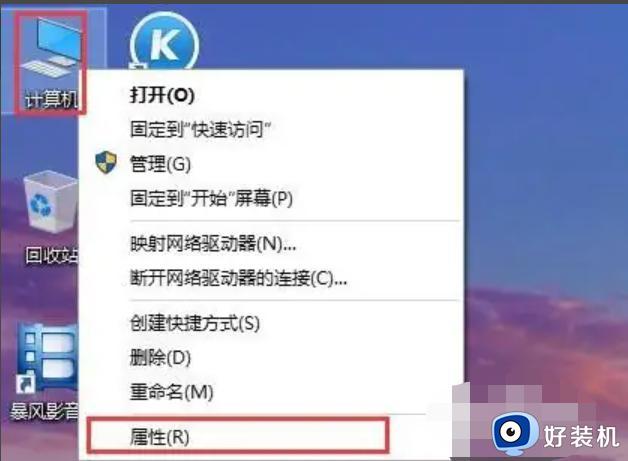
2、进入之后点击左侧任务栏中的“系统保护”。
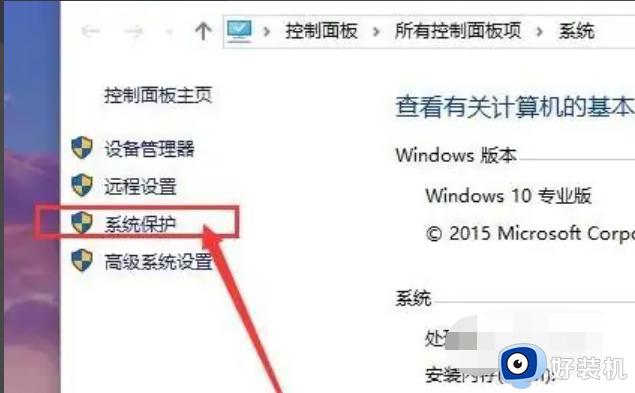
3、随后点击系统保护任务栏中的“系统还原”。
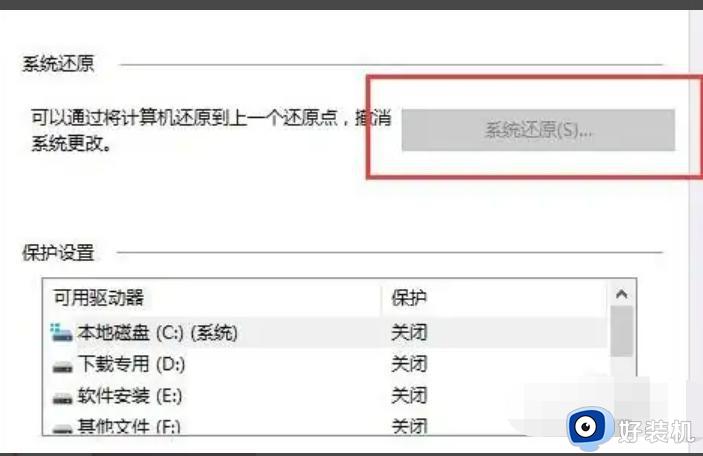
4、接下来点击下方出现的“配置”。
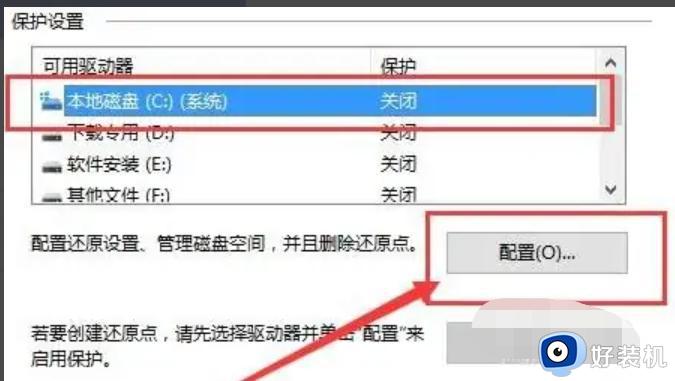
5、进入了系统保护设置界面后勾选“启用系统保护”。
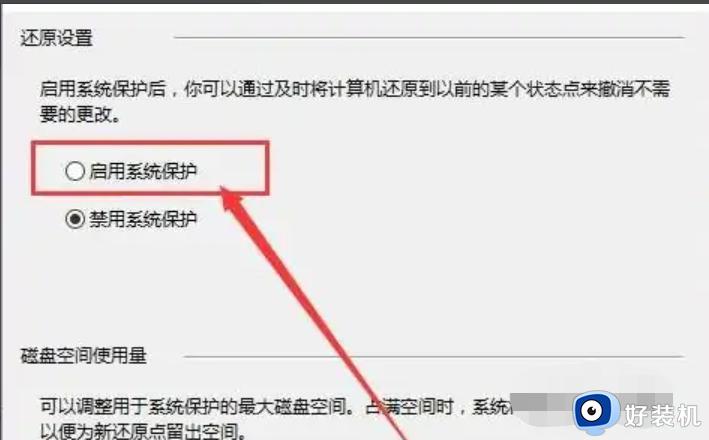
6、开启保护功能后点击系统保护栏下方的“创建”。
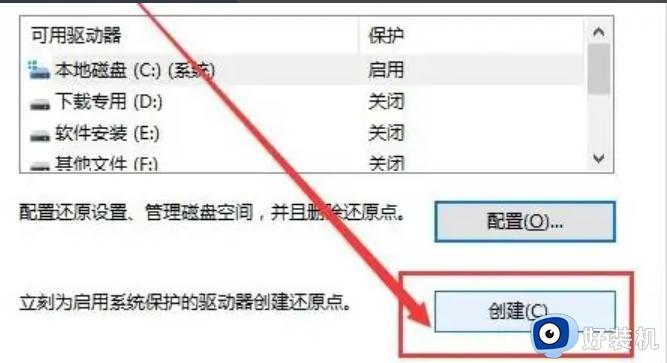
7、出现文本输入框之后输入需要的还原点日期即可。
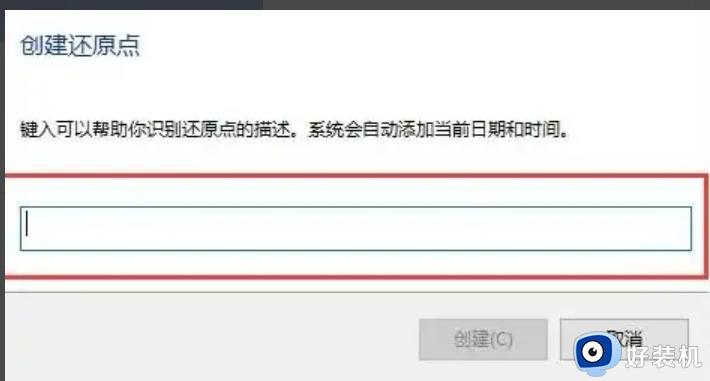
8、等待还原点创建即可。
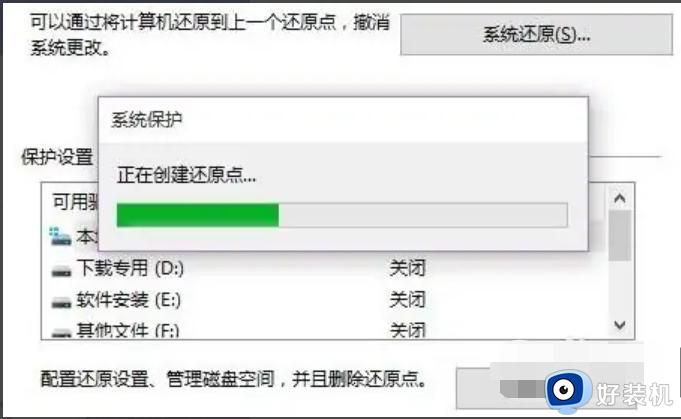
9、最后进入控制面板,直接点击“恢复”即可。
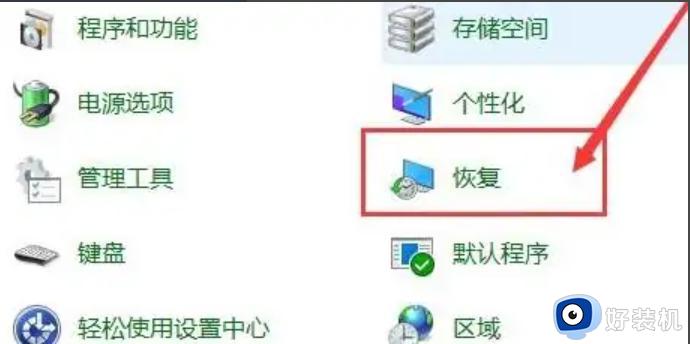
以上就是小编给大家分享的一篇win10恢复系统操作方法了,如果你也有相同需要的话,可以按照上面的方法来操作就可以了,希望本文能够对大家有所帮助。